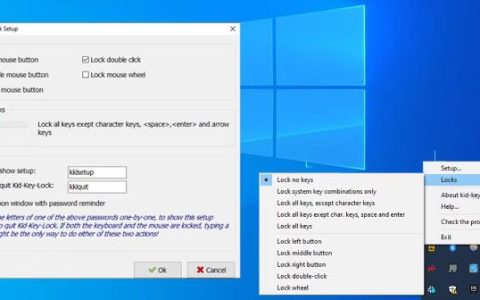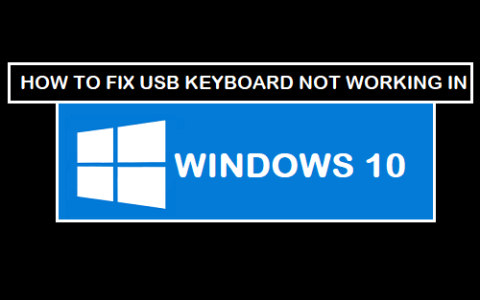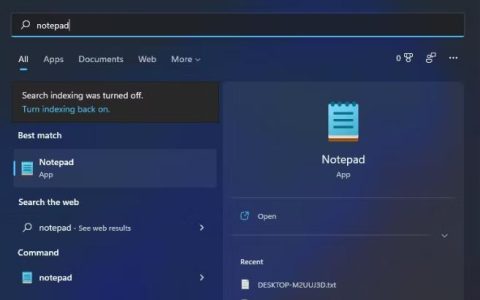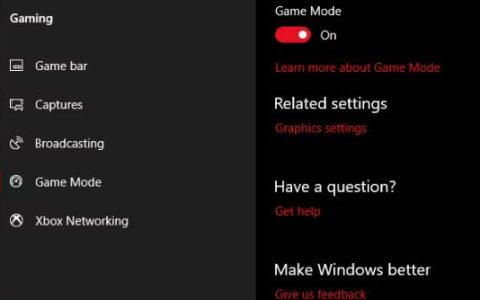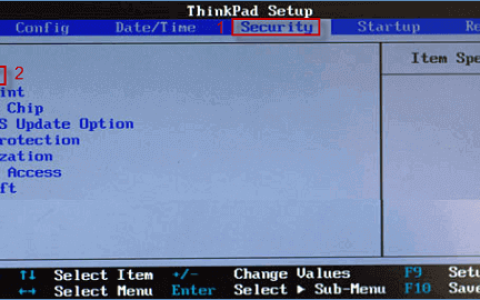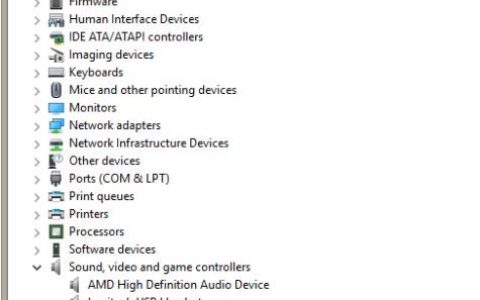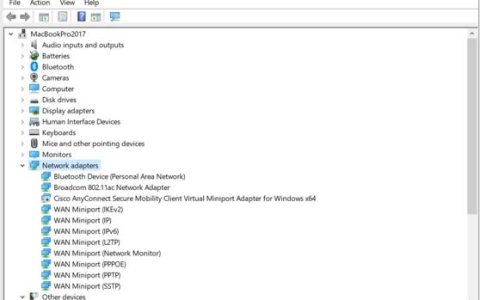当您从 Windows Update 安装更新时,Windows 会保留旧版本的系统文件。这允许您稍后卸载更新。但是,如果您不打算卸载任何 Windows 更新,那么这就是浪费空间。只要您的计算机正常工作并且您不打算卸载任何更新,就可以安全地删除Windows 更新清理文件。安装此更新后,您可以使用Windows 更新清理选项删除不再需要的 Windows 更新文件。
- 选项 1:通过存储设置清理 Windows 更新文件
- 选项 2:通过清理工具清理 Windows 更新文件
如何通过存储设置清理 Windows 更新文件
您可以使用存储感知来删除这些过时的 Windows 更新文件。
步骤 1:单击“开始”,在“开始搜索”框中键入“存储” ,然后单击“确定”。
步骤2:在存储细分中选择 临时文件。
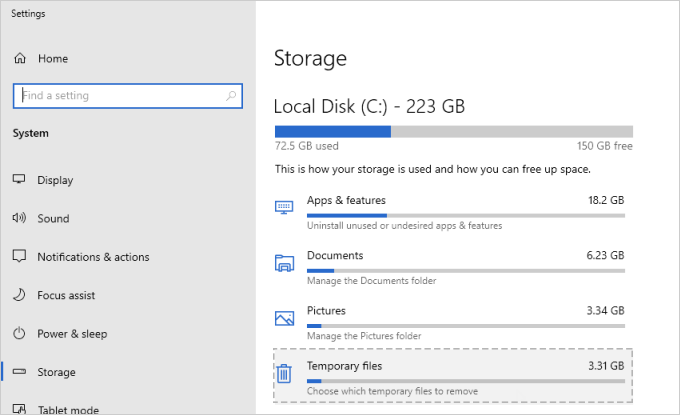
注意: 如果您没有看到列出的临时文件,请选择 “显示更多类别”。
Windows 将花费一些时间来确定哪些文件和应用程序占用了您电脑上最多的空间。
步骤 3:选择要删除的 Windows 更新清理选项,然后选择删除文件。
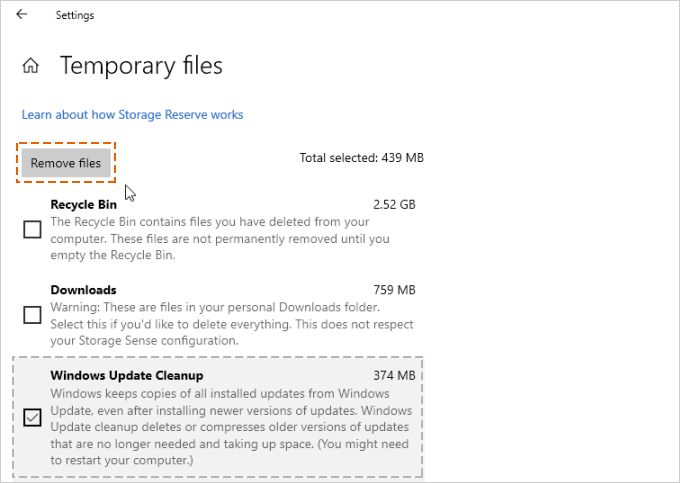
如何使用磁盘清理删除 Windows 安装文件夹
Windows .old 文件夹包含 C: 盘中以前的 Windows 安装的副本,它占用大量存储空间。通过使用磁盘清理工具中的“删除以前的 Windows 安装”选项,可以释放数 GB 的磁盘空间 。
步骤 1:单击“开始”,在“开始搜索”框中键入磁盘,然后单击“确定”。
步骤 2:该工具打开后,单击清理系统文件按钮。
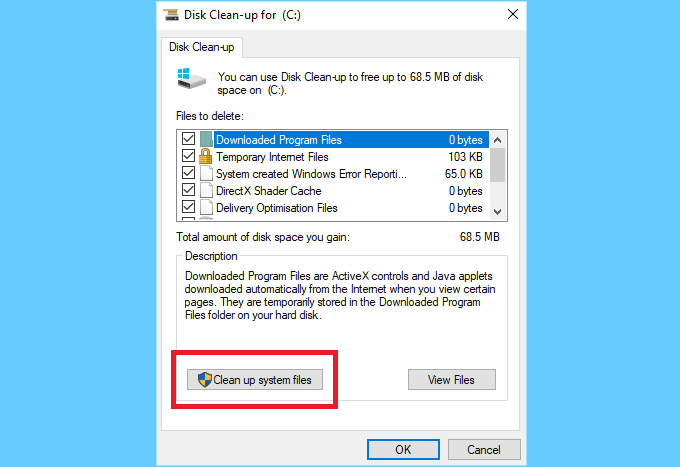
步骤 3:在 “磁盘清理” 选项卡上,选择 “Windows 更新清理”,然后单击 “确定”。
注意:默认情况下,已选择“Windows 更新清理”选项。
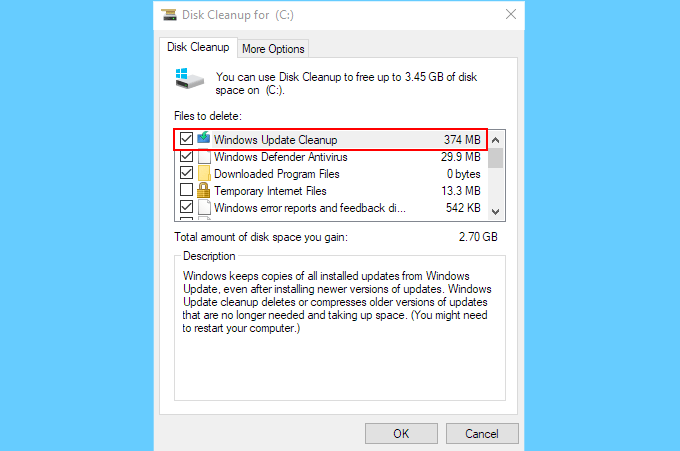
步骤 4:出现对话框时,单击 “删除文件”。
同时您可能还想删除这些升级和安装文件:
- Windows 升级日志文件:这些文件包含可帮助您排除升级和安装过程故障的信息。如果您的过程顺利,您可以删除这些文件。
- 临时 Windows 安装文件:这些安装文件由 Windows 安装程序使用,可以安全删除。